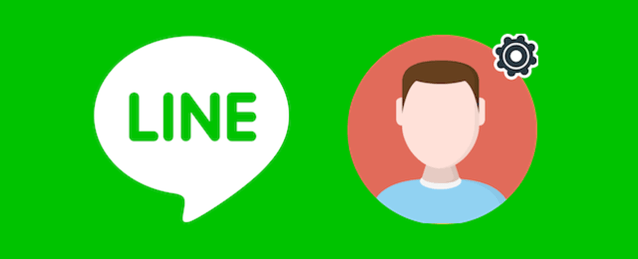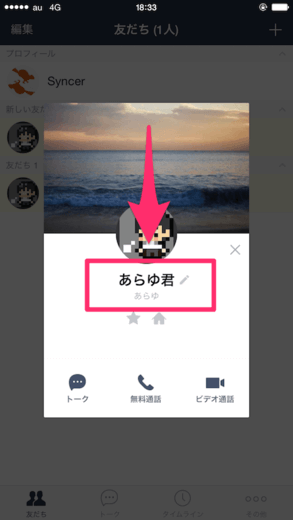表示名の変更に関するQ&A
表示名の変更ってどういうこと?
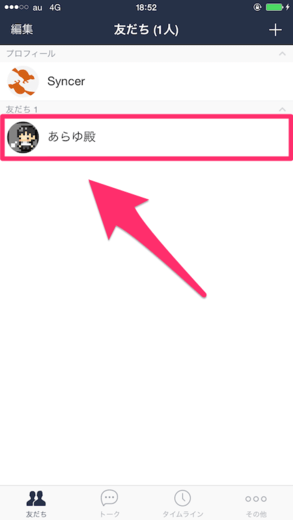
LINEでは、友だちの名前を、自分の好きなように変更することができます。例えば、あなたの友だちが「あらゆ」というプロフィール名でLINEを使っていても、あなたは、あなたのLINEの画面の中で、「あらゆっち」とか、「あらゆ殿」とか、自分の好きな名前に変更することができちゃいます。これが、表示名の変更です。
表示名を変更すると相手にバレる?
システム上はバレません。表示名の変更は、自分のLINEの画面内だけに反映されます。そのため、相手のLINEの画面には映らないので分かりません。しかしながら、当たり前ですが、相手が自分のLINEの画面を覗いたりすれば、知られてしまいます。こういうことって、ひょんなことからバレてしまうので、悪口や、相手が嫌がりそうな表示名にするのは、絶対にやめておきましょう。
表示名を変更すると困ることってある?
表示名を変更していると、その人がプロフィール名を変えても、自分のLINEの画面に反映されません。例えば、あらゆさんが、「あらゆ@明日旅行行く〜」というように、近況を報告するようなプロフィール名にした時に、@以降が分かりませんよね。そういったケースで話題に乗り遅れてしまうといったことが考えられます。
表示名を変更してるけど、相手の本来のプロフィール名を確認できる?
いつでも確認できます。「元のプロフィール名を確認する手順」の章をご参考下さい。
元の名前が分からなくなったら戻せる?
戻せます。「表示名を元に戻す手順」の章をご参考下さい。